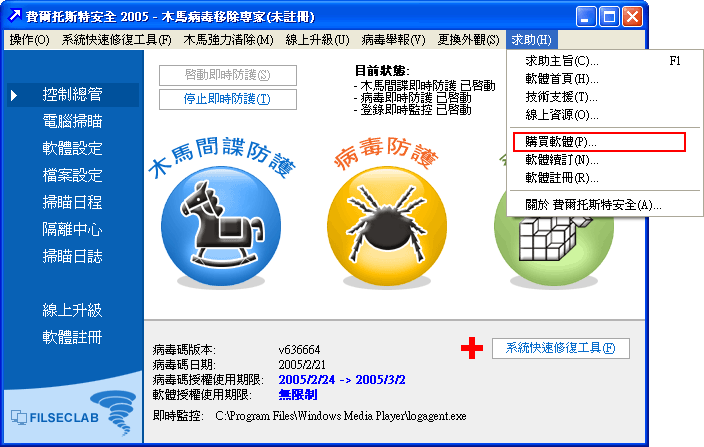
費爾托斯特安全是一款共享軟體,在購買它之前可以通過試用來對它的木馬病毒識別能力進行有效評估, 但在購買之前它也有一些功能被限制使用,在支付費用後才能獲得正式的使用授權,這些限制才會消失。 因此當您感覺滿意後歡迎付費購買它,這樣您就會得到它的正版註冊碼(序列號),使用這串號碼就可 以註冊和啟動您的費爾托斯特安全,成為正式版。
| 功能簡述 | 註冊前 | 註冊後 |
| 病毒碼和軟體免費升級期限 | 30天 | 由購買的類型決定,一般是1年(通過續訂延長) |
| 軟體授權使用期限 | 無限制 | 無限制 |
| 軟體續訂 | NO | YES |
| 顯示感染檔案 | NO | YES |
| 顯示木馬病毒名稱 | YES | YES |
| 清除木馬病毒 | NO | YES |
| 清除/更名/重新免疫 三個按鈕 | 無效/不可用 | 有效/可用 |
| 修復登錄錯誤 | 手工 | 手工/自動 |
| 木馬/病毒/登錄 即時防護 | YES | YES |
| Windows 資訊安全中心 | YES | YES |
| 病毒感染預警 | YES | YES |
| 系統快速修復工具 | YES | YES |
| 線上升級 | YES | YES |
購買方法
您可以隨時連接我們的網站 http://www.filseclab.com 然後 進入到相應的購買分頁來進行購買,也可以開啟費爾托斯特安全菜單中的「求助/購買軟體」,這時會自動連線到銷售網站,然後您再按具體的指示就可以完成購買。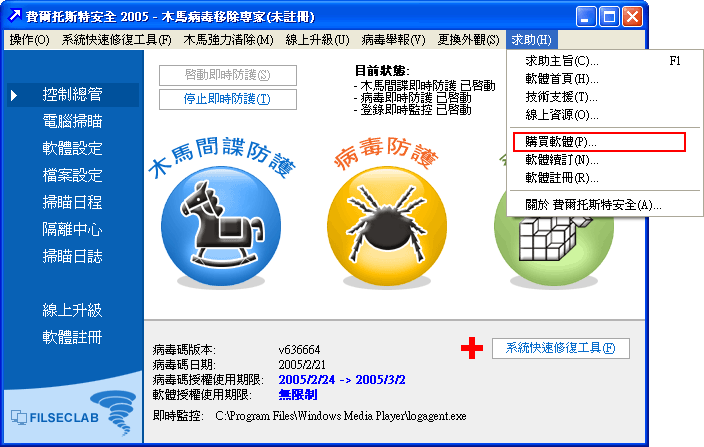
當您購買後,費爾托斯特安全並不會自動變為正式版,還需要用購買得到的註冊碼來註冊和啟動它,這樣才會變為 無功能限制的正式版。註冊方法如下:
1、在進行軟體註冊先請首先確保您的電腦處於Internet連線狀態、IE不是處於離線狀態、可以正常存取 http://www.filseclab.com、如果您電腦中安裝有防火牆軟體也請暫時關閉它(註冊後再開啟)。 因為後面在註冊時軟體需要聯接到網路,如果這些沒有準備好可能會造成註冊失敗。
2、當您確保自己的電腦已經連線上網後,開啟 Windows 的「開始->程式->費爾安全實驗室->費爾軟體註冊精靈」 或者直接點選費爾托斯特安全的「軟體註冊」按鈕。之後會出現「費爾軟體註冊精靈」的視窗:
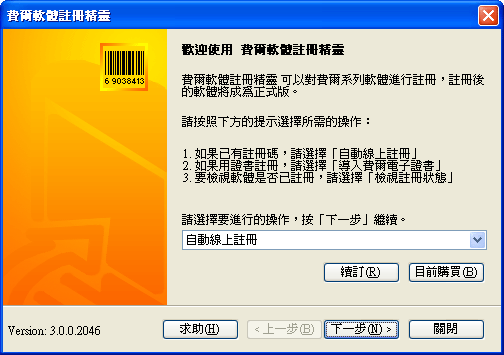
在彈出的對話框中選擇「自動線上註冊」(預設即可),然後按一下「下一步」;
3、這時會出現如下的畫面:
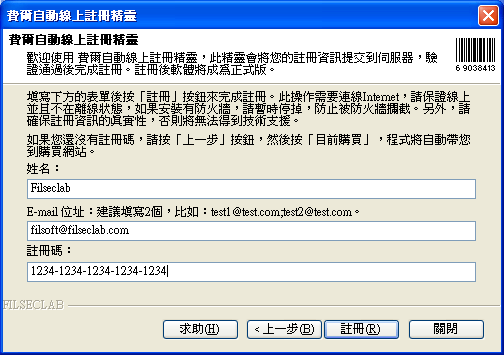
在「姓名」、「E-mail位址」中填寫上您的真實姓名及正確的電郵位址。注意這裡的資訊請一定要真實可靠,因為這將作為往後您尋求技術支援 時確認您有效購買身份的標誌。然後在「註冊碼」中「貼上」進您的註冊碼。這裡建議您使用「複製、貼上」,因為註冊碼比較長, 其中的數位0和字母O、D在很多時候看起來很像甚至是一樣的,手工輸入時一不小心就容易看錯,所以請用「複製、貼上」的方法來輸入註冊碼, 並且要注意首尾不能有空格,註冊碼中間的減號「-」也不能省略。
最後點選「註冊」按鈕,如果您的註冊碼正確無誤稍後就會彈出「註冊成功」的消息。
* 提示: 當遇到註冊失敗的情況時,請參考 註冊失敗時的解決辦法 。4、重新啟動費爾托斯特安全,如果您看到有以下幾個明顯的改變就說明您的費爾斯特安全已經成功註冊了:
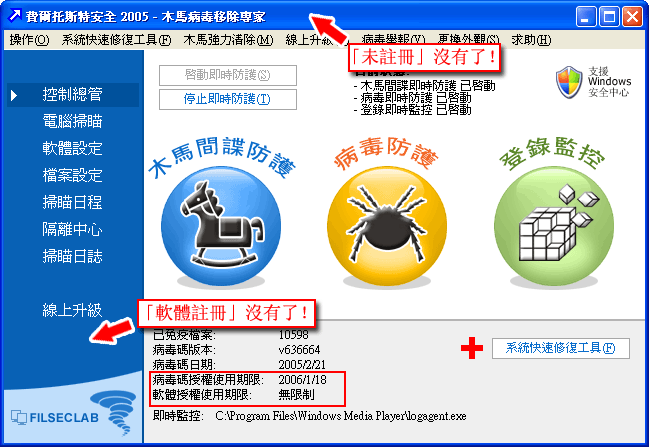
如果您在註冊軟體時沒有成功,那麼當時會給出具體的錯誤資訊並敘述失敗原因和解決辦法,您可以按照它的提示來解決。一般可能遇到的錯誤會有以下幾種:
註冊碼輸入錯誤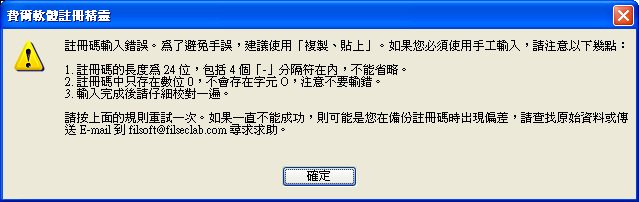
如果軟體提示這個資訊則表示您的註冊碼輸入錯誤,需要重新輸入。因為註冊碼比較長,手工輸入時一不小心就容易寫錯,並且其中的數位0和字母O 在很多時候看起來是完全一樣的,一不小心就會把數位0當作字母O。並且還要注意註冊碼首尾不要有空格,中間的減號「-」也不能省略。因此我們建議 用「複製、貼上」的方法來輸入註冊碼。
不能連線到註冊伺服器;伺服器發生錯誤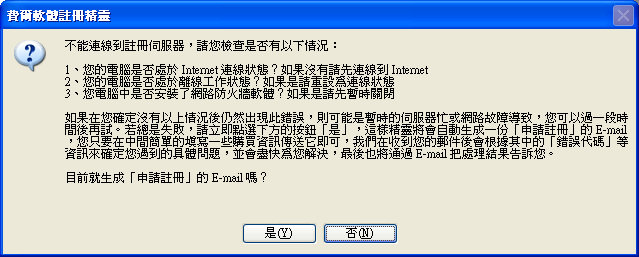
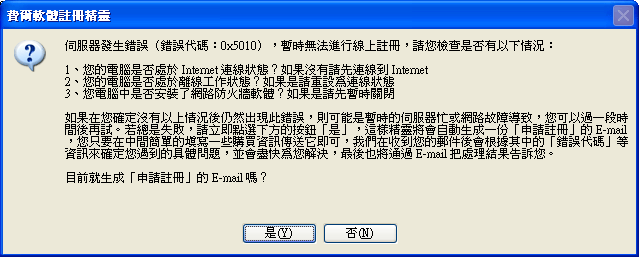
當遇到這種錯誤時請您首先確保已經遵照 註冊軟體方法 的第1條做了,如果沒有的話請 先按照其中的指示準備好後再試一下。如果您已經按照指示準備充分了,那麼就有可能是網路的狀態不好造成了無法 正常聯接註冊伺服器造成的,一般過一段時間後就會還原正常。所以您可以多試 幾次,或者隔幾十分鐘後再試。如果總是不行的話請在出現此錯誤提示時按「是」按鈕發電郵向我們尋求求助,並且當您點選「是」 後會自動為您建立這封郵件,有關郵件的樣式和填寫方法請參考下方的 如何填寫「申請註冊/申請撤銷/申請續訂」電郵?
註冊電腦數已達到最大授權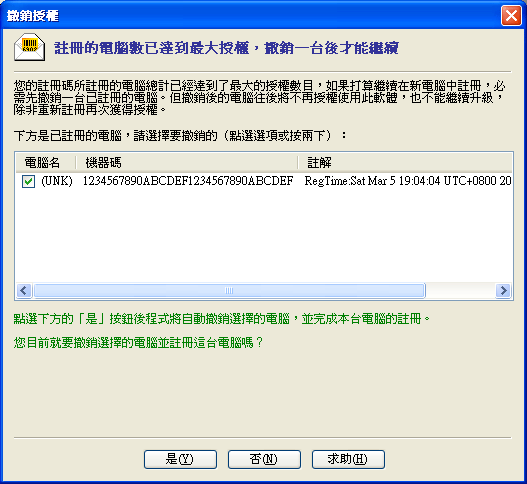
由於每套註冊碼都有一定授權數,如果是單用戶版註冊碼只授權註冊一台電腦,5用戶版授權5台,10用戶版授權10台,以此類推。 遇到這種情況一般是由於註冊的電腦數已經超過了它所允許的最大授權數。比如:如果您的註冊碼是單用戶版的,您已經註冊了一台電腦,當在第2台電腦中再註冊時將可能會出現這種提示。 但如果您並沒有更換新的電腦,只是更換過電腦的硬碟、CPU或主板那麼也有可能會遇到這種情況,這時您同樣可以按照下方將要介紹的第2種方法來解決。
| 電腦名 | 已經註冊過的電腦名。「Unknown」表示電腦名是不明的。 |
| 機器碼 | 這台電腦的機器碼,它具有唯一性。當無法用電腦名確認是哪一台電腦時,可以用機器碼來區分。 |
| 註解 | 顯示一些附加資訊。預設會顯示這台電腦最後一次註冊的時間,一般是UTC+0800格式。 |
當您希望繼續在這台電腦中註冊時可以從下方選擇一種方法來解決:
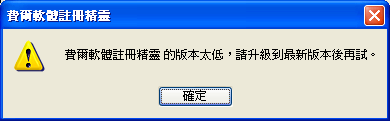
這是由於您目前使用的「費爾軟體註冊精靈」版本太低而造成無法完成註冊,這時您只要把軟體升級到最新版本即可解決。
其它錯誤的處理方法如果您在註冊過程中遇到了其它類型的錯誤,可以首先按照提示進行相應的操作,如果沒有足夠的提示或按提示無法解決問題,請傳送 E-mail 到 filsoft@filseclab.com 尋求求助。
當軟體註冊失敗時會給出具體的錯誤提示,當您同意讓它生成求助郵件時就會自動出現一封類似下方格式的 E-mail:
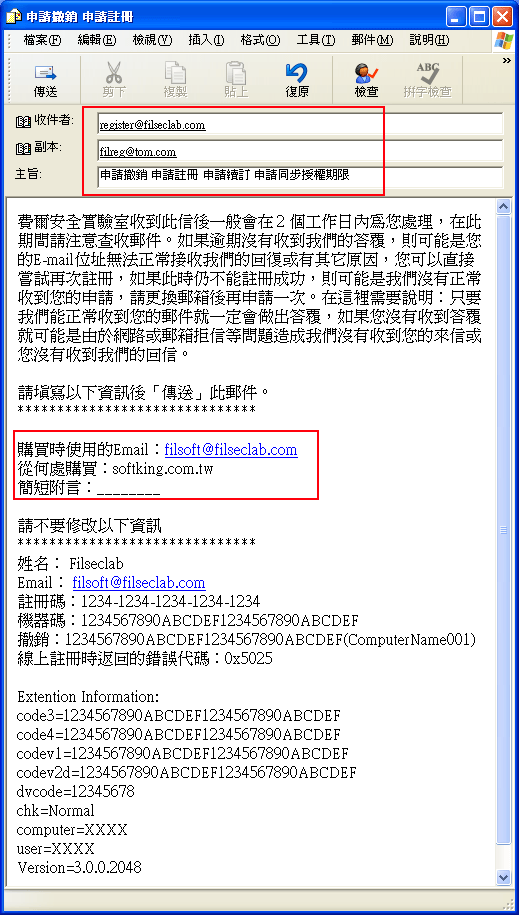
並且程式會接著會彈出如下提示:
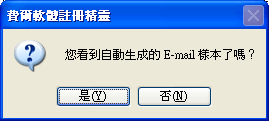
這是用來確認 E-mail 樣本是否被成功生成的,如果您看到了就點「是」。但如果您的電腦中沒有安裝電子郵件客戶端程式,將可能無法看到有 E-mail 被自動開啟,這時您需要點選按鈕「否」,程式會另外開啟一個 E-mail 模板,然後您需要按照這個模組自己去創建一封郵件:
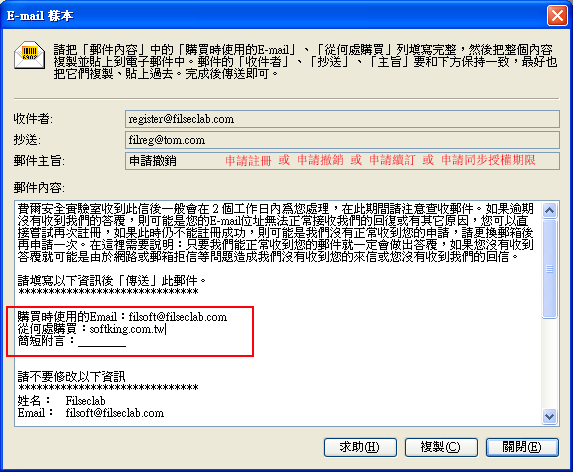
這裡我們以 Microsoft Outlook 為例,介紹一下郵件內容的具體填寫方法: 在「購買時使用的Email」、「從何處購買」兩處填寫您的真實購買資訊,然後最好把寄件者的位址設定 為與「購買時使用的Email」中填寫的電郵位址相同。如果您想補充一些說明給我們可以在「簡短附言」列中填寫。 其他的內容請不用修改,特別是「請不要修改以下資訊」下方的內容,因為這裡指出了重要的錯誤資訊, 我們需要根據它們來判斷您遇到的是何種情況並依此制定解決辦法,如果被改變或刪除掉將無法幫您。
最後在確認填寫無誤後傳送這封郵件即可,我們在收到後會盡快幫您解決並答覆結果。